В процессе эксплуатации на мониторе компьютера или ноутбука часто появляются различные пятна. Они могут быть разного происхождения. От этого зависит способ очистки поверхности.
Как убрать черное пятно с монитора ноутбука?
Если на экране неожиданно появились черные пятна, то это свидетельствует о проблемах с матрицей. В этом случае лучше обратиться за профессиональной помощью. Если такой возможности нет, попробуйте заменить деталь самостоятельно.
- матрица;
- крестовая и плоская отвертка.
- Подготовьте рабочую поверхность.
- Отключите компьютер от сети, выньте из отсека батарею.
- Открутите отверткой крепежные элементы, снимите рамку с экрана. Большинство крепежей имеет заглушку, которая делает их незаметными для окружающих. Чтобы снять заглушку, аккуратно подденьте ее отверткой.
- Снимите корпус монитора.
- Снимите металлические крепежи, придерживая монитор компьютера. Отсоедините шлейфы подключения. Открутите крепежи и снимите матрицу. Все действия проводите с максимальной аккуратностью, чтобы не повредить деталь.
- Выньте новую матрицу, сразу же установите ее в рамку монитора.
- Подключите отсоединенные шлейфы, закрепите их болтами.
- Соберите компьютер в обратном порядке.
Почему появляются пятна на ЖК мониторе?
Замена поляризационного стекла в проекторе. Replacing the polarizing glass in the projector.
Черное пятно на экране может быть бесформенным или круглым. Вокруг пятен может быть светлое обрамление. Появление пятен обусловлено несколькими причинами:
- Попадание в матрицу воздуха во время транспортировки.
- Попадание воды вовнутрь монитора. Это, как правило, происходит в результате неправильной очистки экрана от загрязнений.
- Расслоение матрицы в результате воздействия высокой температуры или механического воздействия.
Внимание!
Стоит отметить, что после появления пятно может менять свой размер и форму, «перемещаться» по экрану. Для того чтобы предотвратить этот вид поломки, необходимо бережно обращаться с техникой, использовать правильные средства для очистки монитора.
Как убрать жирное пятно на мониторе ноутбука
- целлюлозная салфетка;
- средство для мытья посуды;
- обычная теплая вода.
- Увлажните салфетку. Она должна быть влажной, но с нее не должна течь вода. Протрите загрязненную поверхность.
- На влажную салфетку нанесите моющее средство, равномерно его распределите. Протрите монитор. В процессе на поверхности экрана будет появляться пена. Именно она активно растворяет жир и другие загрязнения.
- Салфетку смочите в чистой воде, максимально отожмите, уберите мяльную пену.
- Если остались загрязнения, повторите процедуру еще раз.
- Дайте поверхности полностью высохнуть.
- Едва влажной салфеткой протрите экран.
Важный момент!
Необходимо использовать самое простое моющее средство, поскольку в состав дорогих вариантов входят различные смягчающие компоненты, которые оставят на поверхности еще больше загрязнений.
- Вместо воды для очистки можно брать 3% уксусную кислоту. Она легко и быстро очистит поверхность от любых загрязнений. После процедуры монитор протирается сухой тканью либо тряпкой.
- Избавиться от пыли поможет обычный целлофан. Лучше воспользоваться пищевой пленкой, поскольку она максимально мягкая и тонкая. Перед очисткой компьютер необходимо выключать и дать ему немного времени, чтобы он остыл.
- Старые жирные пятна хорошо выводит раствор детского мыла.
- Нельзя использовать для очистки средства для мытья стекол. Они разъедают верхнее защитное покрытие экрана.
- Не пытайтесь избавиться от загрязнений с помощью войлочной мочалки, лезвия или ножа. В лучшем случае на экране появятся царапины, в худшем – он сломается.
- С глянцевой поверхностью нужно обращаться очень аккуратно. А вот матовую можно протереть более влажной тряпкой.
Что нельзя использовать для очистки экрана от пятен?
- простые бумажные салфетки;
- грубую ткань;
- поролоновые губки;
- махровые полотенца и салфетки.
В продаже есть салфетки, пропитанные чистящим средством. Их достаточно смочить водой и протереть поверхность. Не подойдут салфетки, пропитанные спиртом. Они принесут больше вреда, чем пользы. Есть специальные салфетки для ухода за монитором, которые можно приобрести в магазине оргтехники.
Если на мониторе появились пятна — это следствие серьезной поломки вашего устройства. Варианты ее проявления могут быть разными:
- круглые черные, темные или серые пятна, произвольно разбросанные по экрану;
- продолговатые пятна в виде подтеков и размытия;
- красные, желтые или другие цветные пятна (на экране или по его бокам);
- светлые участки в виде продольных или поперечных полос, на которых изображение двоится либо размыто.

Почему появляются пятна на экране монитора?
Различают две основные причины возникновения пятен:
1. Механические повреждения
Сюда можно отнести удары во время неосторожной транспортировки, сильное нажатие на поверхность экрана рукой, неосторожное использование химических средств для очистки экрана, попадание воды и т.п.
2. Неисправность матрицы
Чаще всего выходит из строя матрица и компоненты, с ней связанные. По этой причине появляются области битых пикселей. Почти всегда такая проблема решается только заменой матрицы.
Что означают разные цвета пятен?
Желтые пятна на мониторе
Обычно это говорит о расслоении экрана. Конструкция современного монитора представляет собой сочетание тонких слоев, между которыми содержится специальный клей. Нарушение целостности слоев в таком случае проявляется в виде пятен желтоватого цвета. Также возможно попадание внутрь инородной жидкости, чаще всего воды.
Красные или цветные пятна на мониторе
Размытые пятна красного или фиолетового оттенка могут говорить о намагничивании монитора, особенно после резкого скачка напряжения или грозы. Такую проблему можно попробовать решить путем отключения устройства от электросети на полчаса-час. При этом вы сможете услышать момент размагничивания в виде характерного щелчка внутри монитора.
Однако, чаще всего причиной таких дефектов изображения становится поломка блока питания или выход матрицы из строя.
Черное, темное или серое пятно на экране монитора
Если на мониторе появилось черное пятно (или несколько), это почти всегда это говорит о выходе из строя пикселей матрицы, которые не поддаются восстановлению. Устраняется это либо заменой экрана, либо покупкой нового монитора.
Светлые или белые пятна на мониторе
Случается, что на экране монитора появляются светлые пятна с неравномерными краями. Иногда они явно видны, иногда же нужно присматриваться, чтобы их заметить. Причина таких засветов — неисправность некоторых компонентов подсветки матрицы: инвертора, ламп или иных элементов.
Как убрать пятна на мониторе?
В редких случаях светлые участки, искажающие изображение, можно попробовать устранить с помощью настроек монитора, но вероятность того, что это поможет, крайне мала. В остальных случаях требуется ремонт. При этом часто случается, что замена матрицы совершенно нерентабельна и в этом случае выгоднее купить новый монитор.
Симптом: Появилось пятно на экране ноутбука или непрерывно сияющие точки, их еще называют «битыми пикселями».
Причина: Повреждена матрица монитора.
Первый способ устранения неполадки: программно-аппаратный
Есть такая программа Pixel Fixer, с ее помощью в окошке создается попеременное переключение цветов. Если это окошко «подложить» под битый пиксель, включить программу и оставить на час, то это может решить проблему. Если через час ничего не изменилось, попробуйте оставить на ночь. Такая процедура абсолютно безвредна, она, можно сказать, выступает «тренером» для пикселей, восстанавливая контакт. Единственное условие — «тренировки» должны быть длительными.
Второй способ устранения неполадки: профессиональное вмешательство
Возможен такой вариант, что манипуляции с программой Pixel Fixer не дадут результатов. В таком случае интернет предложит вам массу способов собственноручно устранить черное пятно на экране ноутбука при помощи разных весьма сомнительный трюков.
Только в основном такие игры на удачу заканчиваются плачевно и для самой техники, и для ее владельца. На данном этапе не существует лучшего варианта, чем обращение в сервисный центр. Какой бы не была причина появления точек или пятен — ее найдут и устранят. И ваши затраты на ремонт гаджета не будут больше, чем было запланировано, ведь вы поступили мудро и сразу отнесли ноутбук специалисту.
Как убирать черные пятна с монитора?
Ответ мастера:
Если после удара на экране монитора появилось черное пятно, то это значит, что повреждена матрица. В таком случае лучшим решением будет обращение к специалистам. Они смогут точно определить проблемы и в дальнейшем исправить их. Однако заменить эту деталь можно и в домашних условиях.
Нам потребуется наличие:
— новой матрицы;
— плоской и крестовой отвертки.
Подготовим рабочую поверхность. Нужно избежать царапин на экране монитора и не потерять мелких деталей. Отключаем ноутбук от питания и извлекаем батарею.
Снимаем рамку монитора. Для этого откручиваем каждый крепежный элемент. Обращаем ваше внимание на то, что зачастую производителями используются специальные заглушки для поддержания внешнего вида ноутбука. Извлечем их, осторожно поддев тонкой отверткой.
Далее снимаем корпус монитора, при этом действуя очень аккуратно, не нужно прилагать каких-то особых усилий для разъединения его частей. Обращаем внимание на то, что в некоторых моделях Apple и Sony используется специальный клей, скрепляющий части ноутбука. В таком случае разобрать его в домашних условиях невозможно.
Отсоединяем металлические крепления, которые удерживают монитор ноутбука. Затем отсоединяем шлейфы подключения, придерживая при этом их за основание. Снимаем матрицу, для этого нужно открутить каждое крепление. Креплений может быть от 4 до 8 штук, в зависимости от того, какая у монитора диагональ.
Каждую манипуляцию с матрицей производим предельно осторожно, чтобы не задеть ее какими-нибудь предметами. Лучше всего взять ее в руки с помощью мягкой ткани.
Достанем новую матрицу. При этом во что бы то ни стало нужно избежать ее падений. И не нужно класть ее на неровные поверхности. Установим ее в рамку монитора, подключим отсоединенные шлейфы, зафиксируем ее положение с помощью болтов. Соберем ноутбук, выполняя вышеописанные действия в обратном порядке.
Если произошла поломка матрицы обычного монитора, нужно действовать алогично. Откручиваем каждый крепежный элемент корпуса монитора, извлекаем матрицу и ставим на ее место новую. Здесь процесс занимает меньше времени, потому что конструкция обычного монитора менее сложная, чем на ноутбуке.
Полезные советы:
Не стоит пытаться разбирать мониторы, помимо болтов скрепленных клеем.
Источник: interweber.ru
Что такое черная точка на экране вашего телефона?

Дисплеи на смартфонах, телевизорах, мониторах и любых других дисплеях, которые мы используем в настоящее время, имеют гораздо лучшее качество и доступны в различных типах, таких как LCD, AMOLED, OLED и SuperAMOLED. Кроме того, он поставляется с более высокой частотой обновления, которая выше стандартной частоты обновления 60 Гц.
Современные дисплеи также поставляются с гибкими дисплеями, которые часто используются в складных телефонах и изогнутых мониторах. Хотя дисплеи улучшились, некоторые проблемы с отображением остались прежними. Они не сильно изменились, но минимизируются с определенной скоростью. Если у вас на телефоне есть битые пиксели и вы хотите знать, как их исправить, эта статья поможет вам в этом. Это поможет вам понять, как и почему появляется черная точка на экране вашего телефона и как удалить черные точки с вашего ЖК-экрана.
Что такое черная точка на экране вашего телефона?
Прочтите раздел ниже, чтобы узнать, что такое черная точка на экране вашего телефона и как она называется.
Что такое черная точка на экране вашего телефона?
Черная точка на экране вашего телефона, которую вы видите, связана с пикселями, которые не загораются, часто распознаваемыми как битые пиксели или застрявшие пиксели. Эта черная точка может появиться из-за производственного брака или из-за повреждения внутренней части вашего смартфона. Черная точка может появиться в любом месте экрана. Если он находится сбоку экрана, вы можете его не заметить. Но если он находится где-то посередине, это может вас раздражать и портить впечатления от просмотра.
Почему на вашем экране большая черная точка?
Большая черная точка на экране может появиться из-за битых или застрявших пикселей. Битый или застрявший пиксель является производственным дефектом и подлежит ремонту. Если один пиксель битый или застрял, это нелегко заметить на больших экранах. Но на маленьких экранах это будет раздражать. Битые пиксели — это те, на которые не подается питание и, следовательно, они не светятся.
А застрявшие пиксели — это те, которые получают питание, но сигналы, поступающие от процессора, где-то застревают и не доходят до пикселя.
Что вызывает битые пиксели на телефоне?
Битый пиксель, который вы видите на своем телефоне, является производственным браком. Из-за этого дефекта пиксель на экране вашего смартфона кажется темным или черным цветом. И причина того, что он темный, заключается в том, что пиксель вообще не получает питания, чтобы загореться и показать цвет. Такая проблема обычно возникает в недорогих телефонах неизвестного бренда. Всякий раз, когда вы покупаете телефон, убедитесь, что у вас лучший дисплей, чтобы избежать проблем с битыми пикселями.
Распространяются ли битые пиксели?
Нет, битые пиксели не распространяются. Если есть битые пиксели, это не повлияет на другие пиксели на экране.
Сколько битых пикселей допустимо?
На экране допустимо до 10 битых пикселей, но только в разных местах. В зависимости от разрешения экрана производители экранов установили некоторые стандартные числа, по которым они могут позволить пометить дисплей как работающий правильно. На мониторах и телевизорах один-два битых пикселя даже под углом обзора не видно. Но если подойти поближе, то можно увидеть.
В случае со смартфонами размер дисплея невелик по сравнению с мониторами и телевизорами. Итак, вы можете легко увидеть битые пиксели, и это слишком огорчает.
Как удалить битые пиксели на телефоне?
Чтобы удалить битые пиксели на телефоне, выполните следующие действия:
1. Возьмите безворсовую салфетку из микрофибры.
2. Отметить все битые пиксели на телефоне.
3. Держите ткань пальцами и слегка надавите на отмеченные участки.

Фото Эрика Маклина
4. Повторите этот процесс несколько раз, чтобы увидеть, удаляются ли пиксели или нет.
Как остановить распространение битых пикселей на телефоне?
Чтобы остановить распространение битых пикселей на вашем телефоне, выполните следующие действия:
1. Отметить все битые пиксели на телефоне.
2. Аккуратно надавите на отмеченные участки безворсовой тканью из микроволокна.
Вот как вы можете остановить распространение битых пикселей на экране телефона.
Как исправить черное пятно на экране телефона?
Чтобы исправить черное пятно на экране телефона, выполните следующие действия:
1. Возьмите безворсовую салфетку из микрофибры.
2. Держите экран включенным и приложите пальцы с салфеткой из микрофибры поверх черной точки.
3. Аккуратно надавите пальцами на черное пятно, пока пятно не исчезнет.
4. Повторите шаги с 1 по 3 несколько раз, чтобы удалить другие черные точки на экране телефона.
Распространяется ли ЖК-кровотечение?
Да, ЖК-кровотечение распространяется. Протечки экрана — наиболее распространенная проблема в ЖК-дисплеях, она может распространяться со временем и ухудшаться, но иногда это не так уж раздражает. Вы можете проверить, не кровоточит ли ваш ЖК-экран, изменив обои на черное изображение. Если вы видите на экране тусклые белые огни, это означает, что ваш экран кровоточит. Таким образом, это действительно означает, что есть какая-то проблема со светом, блокирующим ваш ЖК-экран.
Как удалить черные пятна с ЖК-экрана?
Чтобы удалить черные пятна с ЖК-экрана, выполните следующие действия:
1. Расположите ЖК-экран в удобном для вас положении.
2. С помощью липкой ленты или малярной ленты отметьте все черные точки на экране.
3. Выключите ЖК-экран.
4. Возьмите кусок ткани или ластик.
5. Держа ткань или ластик в руке, аккуратно надавите и потрите им черное пятно.

Фото Матильды Полынь
6. Включите ЖК-экран, удерживая давление на месте, чтобы проверить окончательный результат.
7. Повторите описанные выше шаги, чтобы удалить все черные точки с ЖК-экрана.
Выполнение вышеуказанных шагов удалит черные пятна с вашего ЖК-экрана. Если эти шаги не помогли, вы можете обратиться в ближайшую мастерскую по ремонту мобильных устройств или в авторизованный сервисный центр.
Как избавиться от черной точки на телефоне Samsung?
Чтобы избавиться от черной точки на телефоне Samsung, вы можете воспользоваться следующими способами:
Способ 1: Мягкий сброс
Чтобы выполнить программный сброс телефона Samsung, выполните следующие действия:
1. Нажмите и удерживайте кнопку питания в течение 10 секунд.
2. Из вариантов нажмите «Перезагрузить».
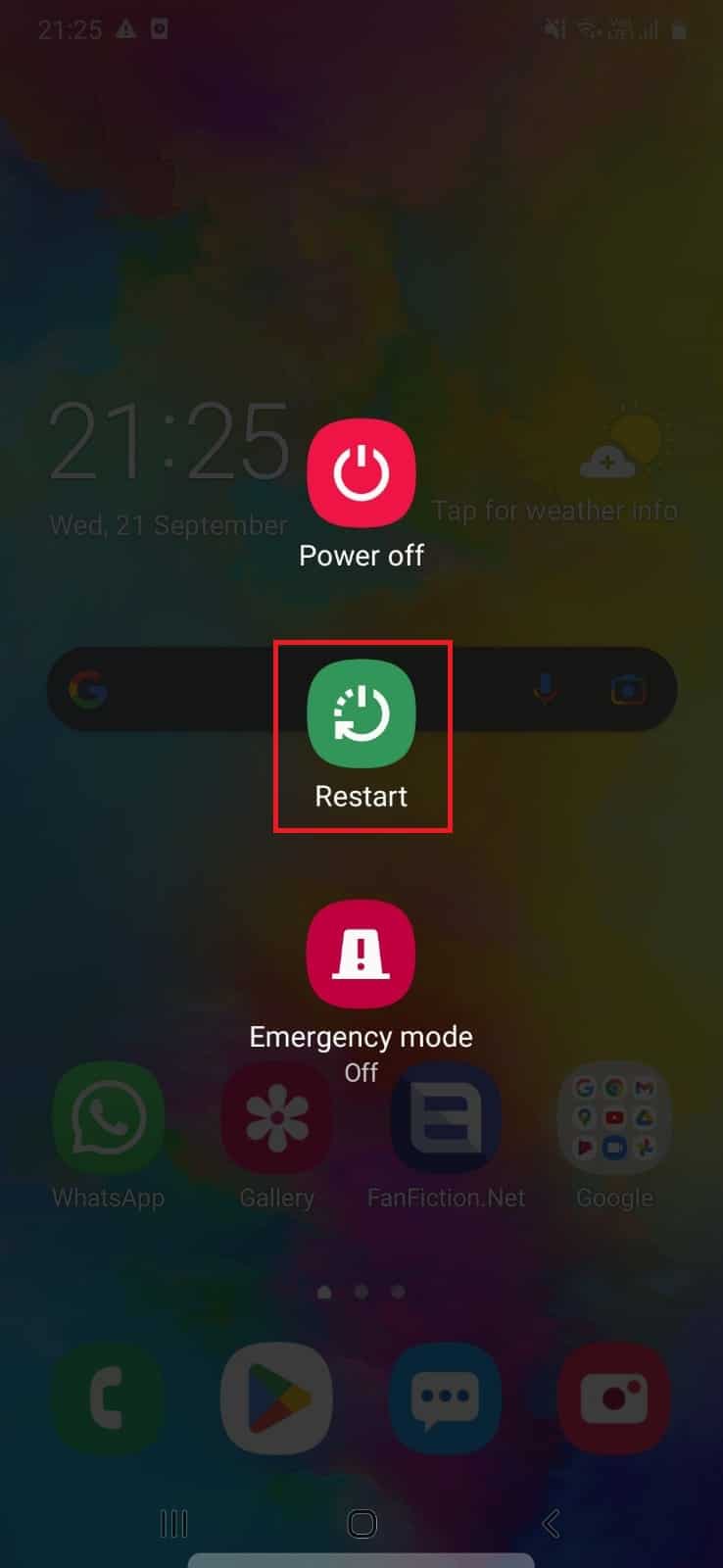
3. Подождите, пока телефон перезагрузится.
Это удалит черную точку с вашего телефона.
Способ 2: загрузка в безопасном режиме
Чтобы загрузить устройство в безопасном режиме, выполните следующие действия:
1. Нажмите и удерживайте кнопку питания в течение 10 секунд.
2. Затем нажмите «Выключить».
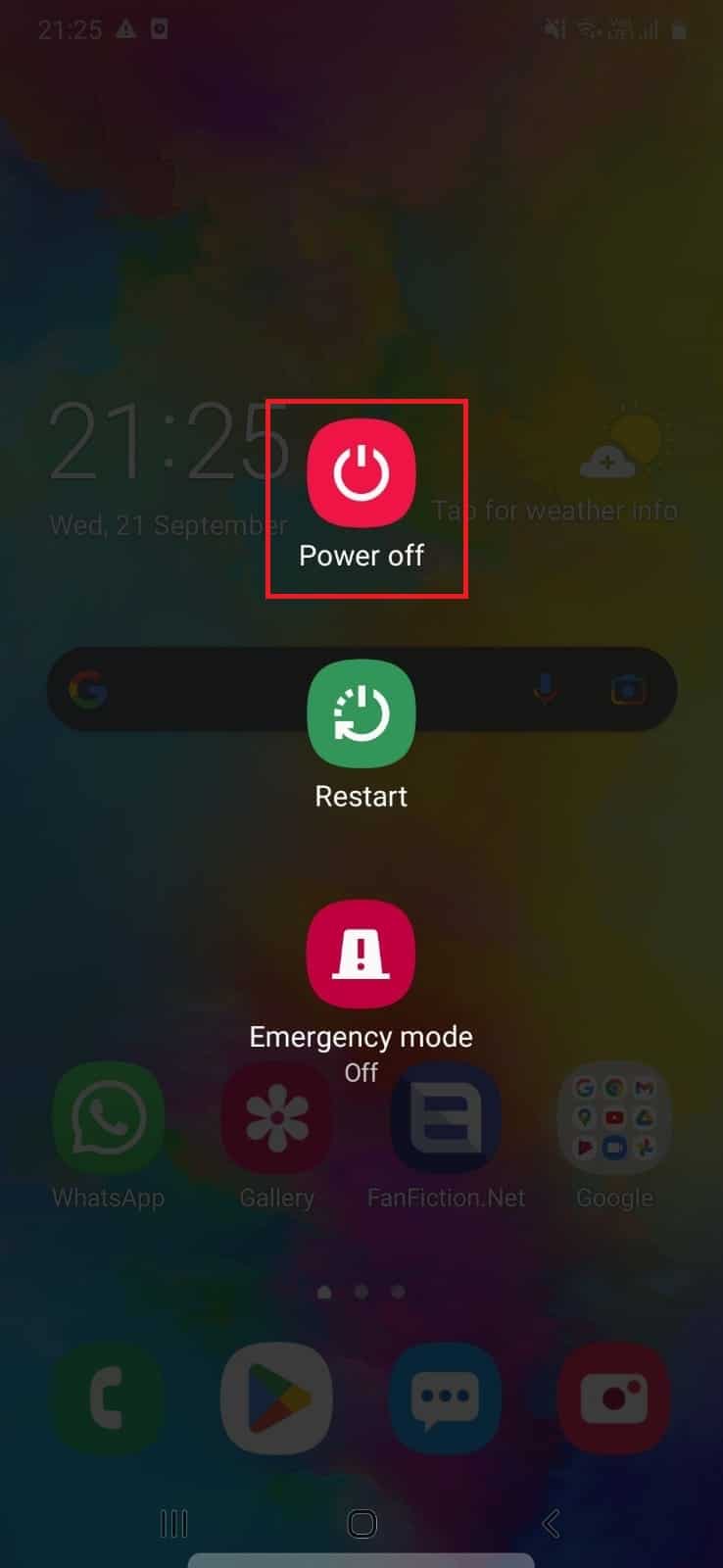
3. Как только ваше устройство выключится, нажмите и удерживайте комбинацию кнопок питания + уменьшения громкости, пока на экране не появится логотип Samsung.
4. Отпустите кнопку питания, но продолжайте удерживать кнопку громкости, пока телефон не включится.
5. Когда ваш телефон полностью включится, вы увидите уведомление о безопасном режиме и безопасный режим, написанные в левом нижнем углу экрана.
Способ 3. Обратитесь в службу поддержки клиентов или в ремонтный центр.
Контакт Служба поддержки клиентов Samsung чтобы записаться на ремонт вашего устройства или посетить ближайший ремонтный центр Samsung, чтобы заменить или отремонтировать дисплей. Этот подход наверняка поможет вам удалить черную точку с вашего телефона Samsung.
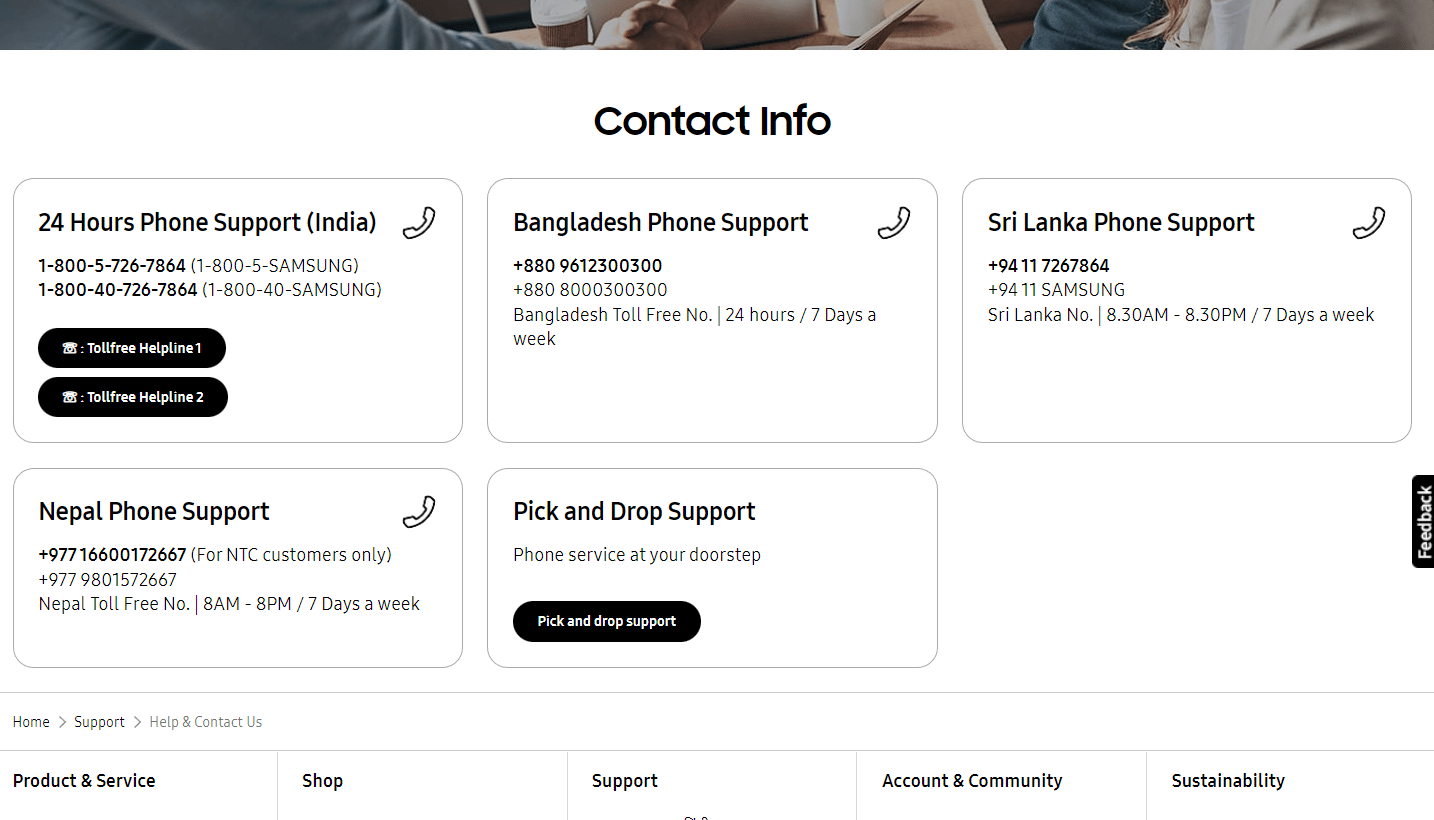
Итак, мы надеемся, что вы поняли, что такое черная точка на экране вашего телефона с подробными инструкциями вам в помощь. Вы можете сообщить нам о любых вопросах или предложениях по любой другой теме, по которой вы хотите, чтобы мы написали статью. Оставьте их в разделе комментариев ниже, чтобы мы знали.
Источник: toadmin.ru
Что делать если на экране черные пятна. Черное пятно на мониторе компьютера
В зависимости от цвета битого пикселя, можно понять к какому типу он принадлежит и возможно ли его вылечить.

Горячий, потухший и застрявший пиксели (слева направо)
- 1й тип – белая точка. Еще называют «горячий пиксель».
- 2й тип – черная точка. Другие названия «мертвый пиксель» и «потухший пиксель».
- 3й тип – цветная точка. Такие образуется, когда из строя выходит один из его субпикселей. Еще его называют «застрявший пиксель».
Теоретически, своими силами в домашних условиях вылечить можно только застрявший пиксель. Об этом чуть позже.
Как убрать битые пиксели?
Убрать битый пиксель на мониторе, имеется в виду «stuck pixels», в домашних условиях можно тремя основными методами:
- Программным;
- Механическим;
- Программно-механическим.
Бывают ситуации, когда дефектные пиксели, во время долгой эксплуатации монитора, исчезают сами, но это очень редкое явление и рассчитывать на него не стоит. Тем более, если проблема возникла на самом видном месте и мешает работать.
Первый — программа pixelhealer

Красный квадрат подвигаем мышкой под сгоревший пиксель, в окне справа выбираем параметры программы. Если поставить галочку «Automatically close after:» и настроить время ниже, то по истечение указанного времени программа сама закроется. А можно все оставить как есть и просто нажать кнопку Start flashing. Квадрат начнет часто-часто моргать разными цветами, что заставит пиксель немного размяться.
Оставьте программу работать минимум на час. Лучше — больше. Не выключайте монитор
Убираем жирные пятна с дисплея
Кроме пятен, вызванных работой прибора, существуют такие, которые на нее совсем не влияют. Они также вызваны из-за неаккуратности потребителя. В этом разделе мы узнаем, как убрать пятна на мониторе, образовавшиеся на внешней стороне дисплея.
От обычных загрязнений избавиться очень просто, но как избавиться от трудновыводимых жирных пятен, сильно искажающих обзор? Для того чтобы их устранить, потребуется лишь салфетка из целлюлозы, любое посудомоечное средство и теплая вода.
Итак, вот что нужно сделать, чтобы удалить жирное загрязнение с дисплея:
- В самом начале необходимо слегка увлажнить целлюлозную салфетку теплой водой и протереть ею экран.
- На используемую салфетку нанести моющее средство и равномерно распределить ее по загрязненному участку. Во время этой процедуры на мониторе будут появляться небольшая мыльная пенка, которая и способствует удалению жира с поверхности.
- Далее нужно убрать мыльную пену с салфетки, промыв ее в теплой воде и максимально сильно выжав.
- Для профилактики повторить вышеописанные действия.
- Дать поверхности самостоятельно высохнуть.
- Протереть экран специальной влажной салфеткой.
Внимание! В продаже есть специальные салфетки, с помощью которых можно убрать пятна на мониторе. Их нужно всего лишь смочить и также протереть поверхность. Не стоит приобретать такие салфетки, если они содержат спирт.